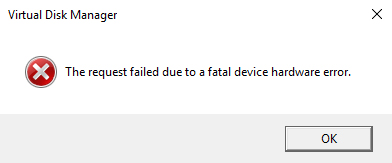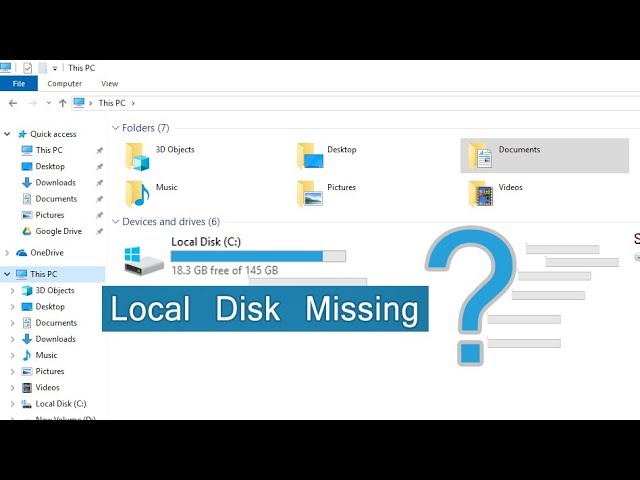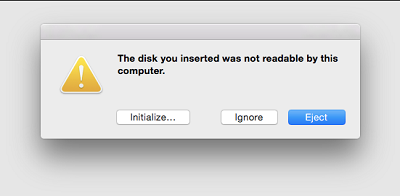เมื่อเคลียร์ไฟล์จาก Mac ของคุณ คุณอาจลบไฟล์สำคัญไปโดยไม่ได้สังเกต จนกระทั่งคุณมารู้ทีหลังว่าทำข้อมูลหายไปแต่ไม่สามารถกู้คืนได้เพราะเอกสารถูกเขียนทับ คิดถึงกันไหม วิธีการกู้คืนไฟล์ที่เขียนทับบน Mac ตอนนี้? ในบทความนี้เราจะพาคุณมาหาวิธีต่างๆ ที่ช่วยกู้คืนเอกสาร word ที่ถูกแทนที่บน Mac และวิธีกู้คืนไฟล์ที่ถูกลบด้วยโปรแกรมกู้คืนข้อมูล Tenorshare 4DDiG

ส่วนที่ 1: ไฟล์ที่ถูกเขียนทับคืออะไร?
ใครหลายคนไม่รู้ว่าการเขียนทับคืออะไรและไม่สามารถป้องกันหรือเลิกทำได้ ขั้นตอนการเขียนทับคือการสร้างหรือแทนที่ข้อมูลเก่าหรือข้อมูลที่ถูกลบด้วยข้อมูลใหม่
เมื่อคุณลบไฟล์ ข้อมูลจะไม่ได้หายออกจากฮาร์ดไดร์ฟของคุณไปโดยสมบูรณ์ พีซีจะรีเฟรชฐานข้อมูลและทำให้ไฟล์นั้นมองไม่เห็นเมื่อคุณไม่ต้องการใช้งานมันอีกต่อไป เอกสารจะถูกลบไปตลอดกาลเมื่อมีบันทึกอื่นหรือข้อมูลอื่นมาแทนที่ ไฟล์ที่ถูกลบสามารถกู้คืนได้โดยใช้ซอฟต์แวร์กู้คืนข้อมูล
ส่วนที่ 2: 3 วิธีกู้คืนไฟล์ที่ถูกเขียนทับบน Mac
วิธีแก้ที่ 1: กู้คืนไฟล์ที่ถูกเขียนทับบน Mac ด้วยไทม์แมชชีน
หากคุณทำตามแนวปฏิบัติที่ดีที่สุด คุณต้องสำรองข้อมูล Mac ของคุณอย่างสม่ำเสมอ โดยที่ไทม์แมชชีนซึ่งเป็นระบบสำรองข้อมูลและกู้คืนข้อมูลสำหรับ macOS มีวิธีง่ายๆ ในการปกป้องข้อมูลของคุณจากเหตุการณ์แบบนี้
หากต้องการกู้คืนเอกสารที่ถูกเขียนทับโดยใช้ไทม์แมชชีนให้ใช้วิธีดังต่อไปนี้:
ขั้นตอนที่ 1: เชื่อมต่ออุปกรณ์จัดเก็บข้อมูลที่มีไฟล์สำรองของไทม์แมชชีนเข้ากับพีซีของคุณ
ขั้นตอนที่ 2: สำรวจโฟลเดอร์ที่มีบันทึกที่คุณต้องการจะดึงออกมา
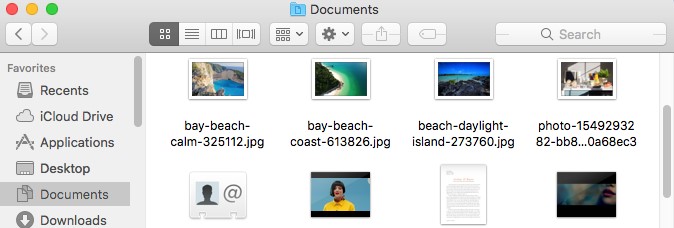
ขั้นตอนที่ 3: กดที่สัญลักษณ์ไทม์แมชชีนในแถบเมนูแล้วเลือก เข้าไทม์แมชชีน
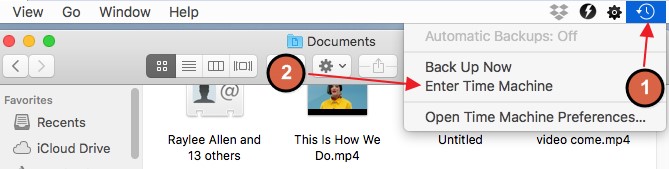
ขั้นตอนที่ 4: หาสิ่งที่ต้องการกู้คืนโดยใช้ไทม์ไลน์ที่ขอบหน้าจอ
ขั้นตอนที่ 5: เลือกไฟล์แล้วกดสเปซบาร์เพื่อพรีวิว
ขั้นตอนที่ 6: แตะที่ปุ่ม กู้คืน เพื่อกลับไปยังเอกสารที่เลือก
ข้อดี:
- ไทม์แมชชีนมีการออกแบบมาให้ไม่ไปยุ่งกับกิจกรรมทั่วไปของพีซีคุณ หาก Mac ของคุณร้อนหรือแบตเตอรี่ใกล้หมด ไทม์แมชชีนจะหยุดรอจนกว่า Mac ของคุณจะเย็นและมีการชาร์จแบต
- คุณสามารถกำหนดให้ไทม์แมชชีนเลือกที่จะไม่บันทึกไฟล์หรือโฟลเดอร์เฉพาะด้วยการเพิ่มเข้าไปในรายการ อย่าสำรองข้อมูล
ข้อเสีย:
- คุณไม่สามารถเปิดพีซีจากการสำรองข้อมูลไทม์แมชชีนของคุณ
- ไทม์แมชชีนต้องใช้พื้นที่จัดเก็บเยอะมาก และแม้ว่าจะไม่ได้เก็บไฟล์ซ้ำ แต่ซอฟต์แวร์ตัวนี้ไม่มีการบีบอัดข้อมูลของคุณเลย
วิธีแก้ที่ 2: วิธีกู้คืนไฟล์ที่ถูกแทนที่บน Mac โดยไม่ใช้ไทม์แมชชีน
ส่วนใหญ่แล้วหากคุณเคลียร์อุปกรณ์จัดเก็บข้อมูล เช่น ยูเอสบีไดร์ฟ แล้วเซฟไฟล์ใหม่ลงไป ไฟล์เก่าก็จะถูกเขียนทับ แล้วคุณจะสามารถกู้คืนข้อมูลจากการที่เผลอแทนที่ไฟล์บน Mac ได้หรือไม่? ได้แน่นอน!
หากคุณมีข้อมูลที่ทำหายจากการทำความสะอาดระบบแล้วแทนที่ข้อมูลเก่าด้วยการเซฟข้อมูลใหม่ คุณจำเป็นต้องใช้ซอฟต์แวร์กู้คืนข้อมูลบน Mac ซึ่งซอฟต์แวร์กู้คืนข้อมูล Tenorshare 4DDiG สามารถทำหน้าที่เป็นทางเลือกในการกู้คืนไฟล์ที่ถูกแทนที่จากตำแหน่งที่กำหนดได้
น่าทึ่ง ปกป้อง และใช้งานง่าย, ตัวช่วยกู้คืนข้อมูล Tenorshare 4DDiG Data สำหรับ Mac เป็นตัวเลือกที่เหมาะสำหรับคุณ ซอฟต์แวร์ตัวนี้รู้วิธีกู้คืนไฟล์ที่ถูกแทนที่และรองรับการกู้คืนไฟล์หลากหลายแบบ เช่น รูปภาพ บันทึก ไฟล์เก็บถาวร ไฟล์เพลง และอื่นๆ จาก Mac
- มีระบบแกนกลางที่มีประสิทธิภาพ
- ซอฟต์แวร์น่าเชื่อถือ 100%
- ให้บริการรองรับไฟล์ทุกประเภท
- สแกนและกู้ไว
- 3 ขั้นตอนง่ายๆ ในการกู้คืนข้อมูล
นี่คือ 3 ขั้นตอนในการกู้คืนข้อมูลจาก Mac ของคุณโดยใช้ตัวช่วยกู้คืนข้อมูล Tenorshare 4DDiG :
ดาวน์โหลดฟรี
สำหรับ PC
ดาวน์โหลดอย่างปลอดภัย
ดาวน์โหลดฟรี
สำหรับ Mac
ดาวน์โหลดอย่างปลอดภัย
ติดตั้งและเปิด 4DDiG-Mac หลังจากที่ดาวน์โหลดแล้วเลือกตำแหน่ง เช่น ฮาร์ดไดร์ฟ เพื่อเริ่มทำการกู้คืนข้อมูล Mac จากนั้นให้คลิก "สแกน" เพื่อมองหาทุกไฟล์ที่หายไป

หมายเหตุ: หากคุณต้องการกู้คืนข้อมูลจาก macOS ไฮเซียร์ราหรือเวอร์ชันที่ใหม่กว่า คุณจะต้องปิดใช้งาน SIP ก่อนเพื่อเข้าถึงไฟล์ Mac เพียงแค่ถ่ายภาพบนหน้าจอ แล้วทำตามขั้นตอนดังต่อไปนี้

กระบวนการสแกนจะใช้เวลาพอสมควรเพื่อกรองไฟล์ที่ถูกลบออกทั้งหมด หลังจากที่ได้ผลลัพธ์การสแกนแล้ว คุณสามารถแตะที่ประเภทไฟล์เพื่อดูไฟล์ด้านในเพิ่มได้

แตะที่ปุ่ม "กู้คืน" แล้วเลือกตำแหน่งเพื่อบันทึกไฟล์ที่คุณพึ่งเจอจากการสแกน คุณไม่ควรบันทึกไฟล์ที่กู้คืนได้ในตำแหน่งที่คุณทำหาย มิเช่นนั้นไฟล์อาจหายไปโดยไม่สามารถกู้คืนได้อีก

ข้อดี:
- 4DDiG มีเครื่องมือจำเป็นทุกชิ้นที่คุณต้องการสำหรับการกู้คืนเอกสารทุกประเภทจากความล้มเหลวของดิสก์ที่หลากหลาย
- มีอินเทอร์เฟซและคุณภาพระดับท็อป
- ความเร็วการสแกนที่รวดเร็ว
- ทำให้ได้ไฟล์ที่กู้คืนในคุณภาพสูง
ข้อเสีย:
- โปรแกรมเหล่านี้มีข้อจำกัดบางอย่างเรื่องคุณสมบัติ ตัวอย่างเช่น เวอร์ชันเสียเงินมักจะได้คุณสมบัติมากกว่าเวอร์ชันฟรี
วิธีแก้ที่ 3: วิธียกเลิกการแทนที่ไฟล์บน Mac ด้วย AutoSave
ไม่ว่าจะเป็น Windows OS หรือ macOS จะมีคุณสมบัติหนึ่งที่มีอยู่ในทั้งสองระบบ นั่นคือ "AutoSave" โดย AutoSave ที่ติดมากับ Mac จะช่วยบันทึกเอกสารทุกประเภท ช่วยสำรองข้อมูลทุกครั้งที่เปิด ย้อนกลับ ปรับแต่ง เปลี่ยนชื่อ หรือบันทึก นี่คือวิธีการกู้คืนไฟล์ที่ถูกเขียนทับบน Mac โดยใช้ AutoSave
ขั้นตอนที่1: ก่อนอื่นให้เปิดเอกสารที่ Mac ขอให้คุณแทนที่อันที่มีอยู่ขึ้นมา จากนั้นกดเมนู "ไฟล์" ที่มุมซ้ายบน จากนั้นเลือก "เปลี่ยนกลับเป็น">"เรียกดูทุกเวอร์ชัน"
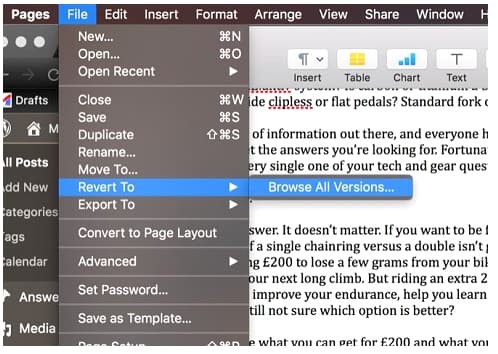
ขั้นตอนที่2: ในรายการไฟล์เวอร์ชันก่อน เลือกไฟล์เป้าหมายแล้วกด "กู้คืน" เพื่อรับไฟล์ที่เขียนทับบน Mac โดยไม่ต้องใช้ไทม์แมชชีน
ข้อดี:
- เมื่อใช้ AutoSave จะไม่ส่งผลกระทบต่อประสิทธิภาพของ Mac
- วิธีนี้ลดความจำเป็นที่ต้องบันทึกด้วยตนเอง และรองรับหลายเวอร์ชันมากกว่าผ่าน Mac เดียวกัน
ข้อเสีย:
- ใช้เครือข่ายสูงกว่า ส่งผลต่อความจุเครือข่ายที่จำกัดหรือการใช้ดาต้าที่มีค่าใช้จ่ายสูง
- ต้องรีเฟรชแอปพลิเคชันเพื่อใช้คุณสมบัตินี้ Apple รีเฟรชแอปพลิเคชันบิวต์อินบางส่วนด้วยการปล่อย AutoSave
ส่วนที่ 3: เคล็ดลับในการหลีกเลี่ยงไฟล์ที่ถูกเขียนทับ แทนที่ หรือบันทึกทับ
นี่คือแนวทางที่คุณสามารถทำได้เพื่อหลีกเลี่ยงการเขียนทับเมื่อคุณทำข้อมูลหาย:
- เลิกใช้แกดเจ็ตเมื่อคุณทำไฟล์สำคัญหาย
- อย่าบันทึกไฟล์ในบริเวณที่คุณเคยทำไฟล์หาย
- ลองใช้พีซีเดิมเพื่อมองหาทางออกที่เป็นไปได้
- ลองสำรองข้อมูลอย่างสม่ำเสมอด้วยไทม์แมชชีน แล้วดูว่ามันมีการซิงโครไนซ์อย่างเหมาะสมหรือไม่
- ไฟล์ที่ได้รับการกู้คืนหรือสร้างขึ้นใหม่ควรที่จะถูกบันทึกในบริเวณอื่น
- อย่าเปิดตัวกู้คืนข้อมูลซีดี/ดีวีดีที่บิวต์อินมากับระบบ
คำถามที่พบบ่อย
1. จะเกิดอะไรขึ้นเมื่อข้อมูลถูกเขียนทับ?
ในพีซี การเขียนทับคือวิธีในการแทนที่ไฟล์เก่าด้วยไฟล์ใหม่ อัลกอริทึมของคอมพิวเตอร์ใช้การกฎที่แน่นอนเพื่อกำจัดข้อมูลใดๆ ออกไปจากเมมโมรี่ด้วยการสร้างข้อมูลใหม่มาทับ
2. การเขียนทับคือการลบหรือไม่?
คำว่าเขียนทับหมายถึงการที่ไฟล์สร้างข้อมูลใหม่มาทับลงบนข้อมูลที่ถูกลบ กระบวนการของมันคือการเขียนข้อมูลใหม่ในพีซีเพื่อแทนที่ข้อมูลเก่า ข้อมูลที่ถูกเขียนทับจะไม่สามารถกู้คืนได้
3. ไฟล์ที่ถูกลบถาวรจะหายไปไหน?
ไฟล์ที่ถูกย้ายไปถังขยะ (บน Microsoft Windows) หรือขยะ (บน macOS) จะอยู่ในนั้นจนกว่าคุณจะล้างออก เมื่อคุณเคลียร์ไฟล์ออกจากถังขยะแล้ว ไฟล์เหล่านั้นจะยังคงอยู่ในฮาร์ดไดร์ฟและกู้คืนได้โดยใช้โปรแกรมกู้คืนที่ถูกต้อง
สรุป:
ในแนวทางที่กล่าวข้างต้น เราพูดถึงทุกอย่างเกี่ยวกับไฟล์ที่เขียนทับและวิธีดึงไฟล์เหล่านั้นกลับมา คุณสามารถดึงกลับมาได้จากการสำรองข้อมูล หรือใช้การเปลี่ยนแปลงในอดีต มีสติอยู่เสมอเพื่อให้คุณไม่ทำข้อมูลหาย
นอกจากนี้เรายังได้พูดคุยเกี่ยวกับวิธีการกู้คืนไฟล์ที่เขียนทับ Mac โดยใช้ 4DDiG Mac การกู้คืนข้อมูล. ซอฟต์แวร์ตัวนี้เป็นซอฟต์แวร์ที่ใช้งานได้ดีและทำงานกู้คืนไฟล์ที่หายไปได้อย่างมีประสิทธิภาพและรวดเร็ว ด้วยเหตุนี้คุณจึงสามารถวางใจได้เมื่อทำข้อมูลหาย ใช้ Tenorshare 4DDiG สำหรับ Mac เพื่อดึงข้อมูลกลับมาในวันนี้